Android 10: Hur man ändrar enhetsnamn

Få en nystart och ge din Android-enhet ett nytt namn. I tre enkla steg kan din Android-enhet ha ett annat namn.
Att ställa in en PIN-kod eller ett mönster för att låsa upp din Android-telefon är en avgörande säkerhetsåtgärd om du vill skydda din data och skydda dina meddelanden och foton från nyfikna ögon.
Men vad gör du när Android inte accepterar din PIN-kod eller ditt mönster även om du vet att du använder rätt? Det finns gott om rapporter om pinkoder eller mönster som plötsligt slutade fungera en dag. Även om detta är väldigt frustrerande, kan du vara säker på att du inte är den enda som har det här problemet.
Om Android OS inte känner igen din PIN-kod längre, sluta efter det andra försöket. Om du anger en PIN-kod som systemet inte längre känner igen som den korrekta blockeras din telefon och du måste använda PUK-koden.
Lyckligtvis för dig gjorde vi det tunga lyftarbetet och vi hittade några lösningar på detta problem.
Kanske är detta bara ett tillfälligt fel. Försök att vänta några minuter. Många användare bekräftade att telefonen plötsligt låstes upp utan att de gjorde något.
Du kan också starta om telefonen. Tryck och håll ner strömknappen tills Starta alternativet visas på skärmen. Tryck på Starta om och vänta tills din telefon startar om.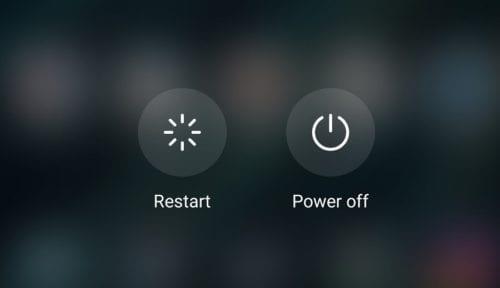
Men skriv inte in PIN-koden eller mönstret så snart din enhet har startat om. Vänta en eller två minuter och kontrollera först då om telefonen känner igen din PIN-kod eller ditt mönster.
Använd den här lösningen om din telefon inte accepterar ditt upplåsningsmönster. Det är värt att nämna att denna metod vanligtvis fungerar för Samsung-telefoner och bara om det finns ett aktivt Google-konto inloggat på enheten.
Efter att ha gjort en rad felaktiga mönster på din telefon (minst 10), bör du uppmanas att ange ditt Google-kontos användarnamn och lösenord för att låsa upp telefonen.
Återställningsläge är ett användbart inbyggt felsökningsalternativ som kan hjälpa dig att fixa din Android-telefon.
Även om stegen att följa för att gå in i återställningsläge kan vara olika beroende på din telefonmodell, bör du kunna aktivera återställningsläge genom att använda instruktionerna nedan.
Tänk på att om du återställer din telefon till fabriksinställningarna raderas all data på din enhet. Glöm inte att säkerhetskopiera dina data innan du fortsätter.
Stäng av telefonen
Tryck och håll Volym ned och Ström knapparna samtidigt tills telefonen varv på
Använd volym ned- knappen för att navigera till återställningsläge
Använd strömknappen för att välja den
När du är i återställningsläge, håll strömknappen och tryck på Volym upp -knappen en gång
Släpp strömknappen nu
Använd volym ned- knappen för att rulla ner till Fabriksåterställning
Använd strömknappen för att välja det här alternativet.
Om den här metoden inte fungerade på din telefon, gå till telefontillverkarens supportsida för detaljerade instruktioner. Eller så kan du kontakta telefontillverkarens supportteam direkt och be dem hjälpa dig att felsöka det här problemet.
Som du kan se finns det verkligen inte mycket du kan göra om din telefon inte accepterar rätt PIN-kod eller mönster. Om du inte har turen att det här felet försvinner av sig självt efter att du har startat om din enhet, måste du gå in i återställningsläge och fabriksåterställa enheten.
Få en nystart och ge din Android-enhet ett nytt namn. I tre enkla steg kan din Android-enhet ha ett annat namn.
Så här kan du ge Android-delmenyn fler alternativ för att organisera apparna gratis.
Din telefonskärm som slocknar under samtal är ett avsett beteende för att förhindra att du av misstag trycker på några knappar.
Ändra hastigheten på alla videor på Android gratis med denna användbara app. Lägg till både slowmotion och snabbspolning framåt i samma video.
Ge din video den hastighet den behöver ha med dessa gratis Android-appar. Välj bland fem videoredigeringsappar.
De senaste åren har inte varit så snälla mot Motorola. De har inte bara neutraliserats i den högre delen av spektrumet, utan de möter också hård konkurrens i mellanklassen ...
Vad gör du när Android inte accepterar din PIN-kod eller ditt mönster även om du vet att du använder rätt? Använd den här guiden.
Använd ditt Motorolas skärmsläckaralternativ och hoppa över att behöva installera en annan app på din Android-enhet.
Ge din bild den bakgrund den förtjänar genom att ändra bakgrunden med en av dessa gratis Android-appar.
Se hur du kan ändra din standardwebbläsare på olika Android-enheter med den här handledningen.
Se hur du kan ge nya och redan installerade appar tillfälligt tillstånd till din Android-enhet.
Undvik att automatiskt korrigera ändra ord automatiskt genom att lägga till ord i ordboken. Här är stegen att följa.
Är din Android långsam? Så här ser du vad som tar upp så mycket plats och hur du blir av med det.
Använd den bästa möjliga Android-filutforskaren gratis. Här är några du kanske gillar.
Ha kul med dina bilder och förvandla dem till roliga tecknade serier med dessa gratis appar för Android.
Att av misstag radera bilder från din telefon kan vara jobbigt. Det betyder inte bara att du kan förlora ett värdefullt minne (eller den där favoritselfien i badrummet
Ta reda på vad flygplansläge är och hur du aktiverar det för Windows, Android och iPadOS.
Upptäck hur enkelt det är att ta bort ett WiFi-nätverk från din Android-enhet.
Gillar du att läsa på natten? Prova ett av dessa blåljusfilter för att skydda din syn.
Prova dessa användbara tips när mikrofonen på din Android-enhet inte fungerar. Enkla tips som är lätta att följa.
Använder du flera Google-konton på Android och PC och vet inte hur man ändrar standard Google-konto? Läs vidare för att lära dig de hemliga stegen.
Facebook-berättelser kan vara mycket roliga att göra. Här är hur du kan skapa en berättelse på din Android-enhet och dator.
Fyller det på din Android? Lös problemet med dessa nybörjarvänliga tips för alla enheter.
Hur man aktiverar eller inaktiverar stavningskontrollfunktioner i Android OS.
En handledning som visar hur du aktiverar utvecklaralternativ och USB-felsökning på Samsung Galaxy Tab S9.
Älskar du att läsa e-böcker på Amazon Kindle Fire? Lär dig hur du lägger till anteckningar och markerar text i en bok på Kindle Fire.
Jag ger en lista över saker du kan prova om din Android-enhet verkar starta om slumpmässigt utan uppenbar anledning.
Vill du lägga till eller ta bort e-postkonton på din Fire-surfplatta? Vår omfattande guide går igenom processen steg för steg, vilket gör det snabbt och enkelt att hantera dina e-postkonton på din favorit enhet. Missa inte denna viktiga handledning!
En handledning som visar två lösningar på hur man permanent förhindrar appar från att starta vid uppstart på din Android-enhet.
Behöver du nedgradera en app på Android-enhet? Läs den här artikeln för att lära dig hur du nedgraderar en app på Android, steg för steg.


























